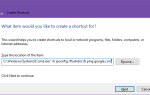Origin — это онлайн-платформа для распространения игр, которая предоставляет множество игр, некоторые из которых являются эксклюзивными только для этой платформы. Часто пользователям может понадобиться переместить игры, загруженные с помощью Origin, на другой диск компьютера. К сожалению, вы не можете просто скопировать и вставить игру на другой диск. Это просто не работает таким образом. В этой статье мы научим вас безопасному способу копирования игр на другой жесткий диск, который займет всего несколько секунд вашего времени.
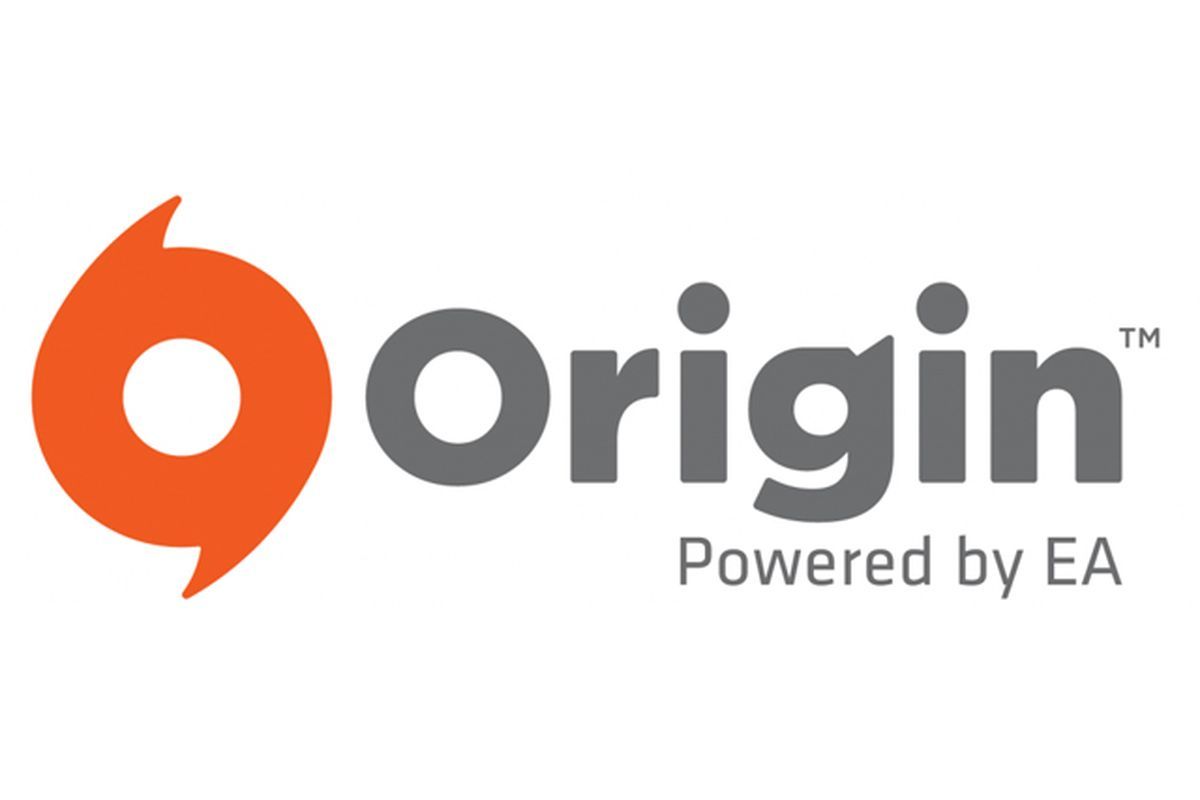 Происхождение логотипа
Происхождение логотипа
Как скопировать оригинальные игры на другой диск?
Чтобы скопировать игры на другой диск, выполните следующие действия:
- открыто происхождения а также щелчок на «происхождения»Наверху.
 Нажав на кнопку «Происхождение» сверху
Нажав на кнопку «Происхождение» сверху - Выбрать «заявка настройкиИз списка вариантов.
 Выбор «Настройки приложения» из списка
Выбор «Настройки приложения» из списка - Нажмите на «Установлено Сохраняет»И нажмите на«+ Изменить Место нахожденияОпция перед «Игра Расположение библиотекиЗаголовок.
 Нажав на «Установки» Сохранение »
Нажав на «Установки» Сохранение » - проводить к жесткий привод на который вы хотите перенести игру.
- Правильно—щелчок где угодно и Выбрать «новый» а потом «скоросшиватель«.
 Создание новой папки
Создание новой папки - название Папка «происхождения ИгрыИ нажмите «Войти«.
- Нажмите на «Выбрать скоросшивательВариант менять место загрузки.
- близко Происхождение полностью, даже из фона.
- Перейдите к ранее выбранной папке установки и щелкните правой кнопкой мыши папку игры, которую вы хотите переместить.
- Выбрать «копия» а также проводить в только что выбранную папку загрузки.
 Выберите игру для копирования и нажмите «Копировать».
Выберите игру для копирования и нажмите «Копировать». - Щелкните правой кнопкой мыши а также Выбрать «Вставить«Однажды внутри папки.
 Щелкните правой кнопкой мыши и выберите Вставить, когда внутри папки
Щелкните правой кнопкой мыши и выберите Вставить, когда внутри папки - Подождите для копирования игры на новое место.
- Как только процесс копирования завершится, открыть происхождение и щелчок на «мой Игра Библиотека«.
 Выбор «Моя библиотека игр» на левой панели
Выбор «Моя библиотека игр» на левой панели - Нажмите на игра что вы скопировали в только что выбранное место установки.
- Нажмите на «Скачать».
Замечания: Не беспокойтесь, так как игра не будет загружена. - «Установка»Будет отображаться на панели прогресса.
- Процесс будет автоматически быть завершено в несколько минут как лаунчер проверяет целостность из игра файлы.

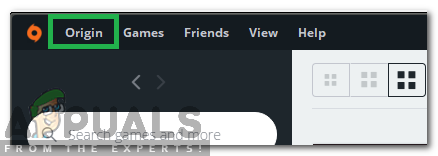 Нажав на кнопку «Происхождение» сверху
Нажав на кнопку «Происхождение» сверху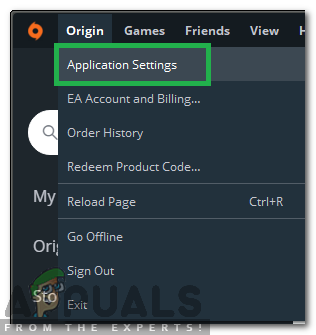 Выбор «Настройки приложения» из списка
Выбор «Настройки приложения» из списка Нажав на «Установки» Сохранение »
Нажав на «Установки» Сохранение »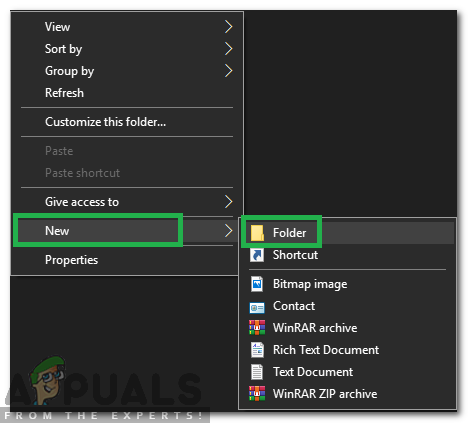 Создание новой папки
Создание новой папки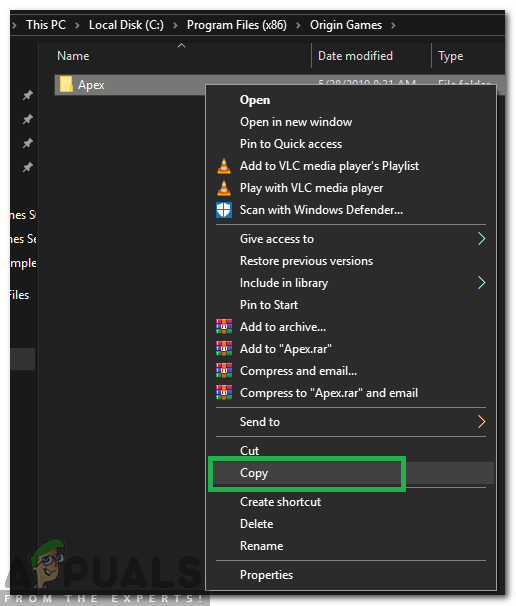 Выберите игру для копирования и нажмите «Копировать».
Выберите игру для копирования и нажмите «Копировать».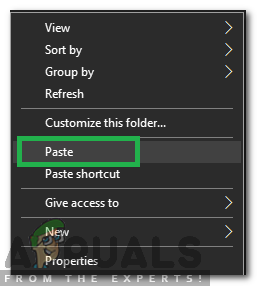 Щелкните правой кнопкой мыши и выберите Вставить, когда внутри папки
Щелкните правой кнопкой мыши и выберите Вставить, когда внутри папки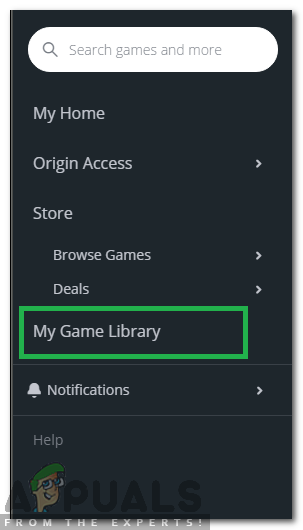 Выбор «Моя библиотека игр» на левой панели
Выбор «Моя библиотека игр» на левой панели